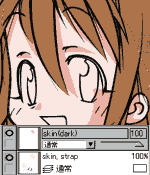P-0024 2004年版 Piro的CG講座 Part2:着彩
Step04 パーツ分けと色決め
一枚のキャンバスに絵の具を塗りつけていくようにいきなり色を塗り始めるという描き方もありますが、このやり方は後からの手直しが大変……っていうか色彩感覚とデッサン力がよっぽど優れてないとメタメタになってしまって取り返しがつかないので、臆病ヘタレな僕は色の違う部分ごとに分けて色を塗って、最後に色調を合わせるといういかにもコンピュータ的なやり方で色を付けることが多いです。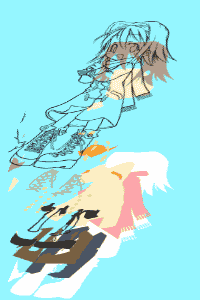 絵を描くというよりも、塗り絵の世界ですね。
絵を描くというよりも、塗り絵の世界ですね。
パーツを分割する順番や方法には特に決まりはありません。僕の場合、ポリゴンフィル(多角形塗りつぶし)かタブレットでがしがし塗るかのどちらかでやる場合がほとんどで、今回はポリゴンフィルでやってみました。 、
、 、
、 、
、 、
、 、
、 、以上の6レイヤです。肌とストラップなど、色は違っていても距離が大きく離れていて色が混ざり合う危険性の少ないものは一つのレイヤにまとめて置いています。
、以上の6レイヤです。肌とストラップなど、色は違っていても距離が大きく離れていて色が混ざり合う危険性の少ないものは一つのレイヤにまとめて置いています。
レイヤ分けが終わったら、レイヤの透明保護を有効にしてポリゴンフィルなどで塗りつぶしを行い、それぞれのパーツの色を変えてみます。![Fanfare PhotographerやThe Graphics[ペイント]では、表示・非表示の切り替えボタンの下の欄が透明保護の切り替えボタンになっています。確か、Photoshopなどにも同様の機能があったと思います。(図)](img/p0024-033.png) この状態で塗りつぶしを行うと、既に色が着いている部分にしか色が着かず、透明な部分に色がはみ出さないようになります。この機能を使って配色を検討します。
この状態で塗りつぶしを行うと、既に色が着いている部分にしか色が着かず、透明な部分に色がはみ出さないようになります。この機能を使って配色を検討します。
全てを塗り終えた後に色調整を行ってももちろん構わないのですが、本格的に塗り始める前の段階で色を決めておくと、イメージを掴みやすくて良いのではないでしょうか。ラフや下描きの段階で特にイメージがなかった場合、この段階で、思いつく限り色々試してみましょう。


 などなど……
などなど……
最終的に、ベージュやオレンジと緑系の組み合わせ(つまり、いわゆるアースカラーですな)という無難なセンに落ち着きました。 そうか……オレンジに緑って、合うんですね。今まで全然気付いてませんでしたよ……
そうか……オレンジに緑って、合うんですね。今まで全然気付いてませんでしたよ……
Step05 着色(影付け)
ここから先は微妙な色合い等が関わってくるので、液晶画面のノートPCではまるで作業になりません。(高価な液晶画面だと話は違ってくるのかもしれませんが、うちのノートPCではオレンジと肌色の区別も付きませんでした。これは致命的……)そういうわけで弟のデスクトップ機にデータを移動して、作業再開。
前段階で、全体の色味については既にある程度決めました。今度は陰影を付けていきます。陰影の付け方には色々ありますが、今回はアニメ塗りをベースにしたエロゲー塗りで塗ります。
エロゲー塗りって何だ?
エロゲー塗り、ギャルゲー塗り、などと俗称される陰影の付け方があります。どういうものかというと、まず初めに明部と暗部をくっきりと塗り分けるアニメ塗りで普通に影を付け、次に、「影」のエッジを残しつつ「陰」のエッジをぼかしていくというものです。
陰影には、単に光が当たっていないだけの陰( 物体が丸みを帯びている場合、陰は少しずつ暗くなっていきますが、影は比較的くっきりと明暗が分かれます。単純なアニメ塗りでは全ての陰影でくっきりと明暗が分かれていますが、そこで陰を陰らしく表現するためにエアブラシなどのツールで明暗の境界をぼかす技法、それがエロゲー塗りなのです。
物体が丸みを帯びている場合、陰は少しずつ暗くなっていきますが、影は比較的くっきりと明暗が分かれます。単純なアニメ塗りでは全ての陰影でくっきりと明暗が分かれていますが、そこで陰を陰らしく表現するためにエアブラシなどのツールで明暗の境界をぼかす技法、それがエロゲー塗りなのです。
パーツを個別に塗る準備
ここから先の作業で他の部分にまで色がはみ出してしまったりしないように、パーツ分けした中の一つのパーツだけを選択しておきます。
The Graphics[ペイント]にはアクションレコーダの中に最初から不透明を選択という項目があるので、これを使えばOKです。まったく同じ内容のマクロをこのサイトでも公開していますので、FanfarePhotographerやウルトラキッドの場合はそれを使って下さい。
自分でやる場合は、以下のような操作を行うことになります。
まず、対象にする部分を選択します。 次に、この選択範囲をフロート(ドラッグ&ドロップなどで移動できる「未確定状態」)にします。
次に、この選択範囲をフロート(ドラッグ&ドロップなどで移動できる「未確定状態」)にします。
 続いて、そのままフロートを解除します。
続いて、そのままフロートを解除します。 これで、透明レイヤの中で色が着いている部分だけを選択できました。
これで、透明レイヤの中で色が着いている部分だけを選択できました。
微妙な陰を塗る
明暗の2色しかないのでは、陰影を少しリアルにしたとはいってもまだまだのっぺりした感じが強いので、少しずつ、微妙な陰や暗部の濃さの変化を加えていきます。
まずは暗部用のレイヤを一旦非表示にして、明部だけを表示します。そして、明部の色と暗部の色の中間色の明部寄りの色を、陰になる部分にエアブラシで広く薄く吹き付けます。
今度は暗部用のレイヤを表示して、暗部の中にも更に微妙な陰をつけていきましょう。暗部の中だけを塗り分けるために、暗部用レイヤの透明保護を有効にします。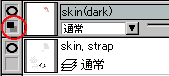 こうしておけば、透明な部分に色をはみ出させないで、既に塗り分けた暗部にだけ色を付けることができます。
こうしておけば、透明な部分に色をはみ出させないで、既に塗り分けた暗部にだけ色を付けることができます。
その上で、暗部と明部の境界あたりに、暗部の色より暗い色を少しだけ吹き付けます。また、その反対側には、明るい色を少しだけ吹き付けます。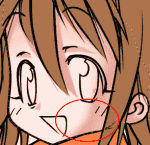 これは照り返しの再現です。
これは照り返しの再現です。
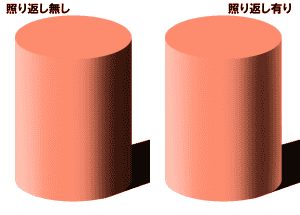 通常、物体は光源から直接発せられた光だけでなく、地面や背後の壁などに反射して帰ってくる光――反射光によっても照らされます。直射光と反射光の両方に照らされるため、陰部には明るい部分ができます。これが照り返しです。
通常、物体は光源から直接発せられた光だけでなく、地面や背後の壁などに反射して帰ってくる光――反射光によっても照らされます。直射光と反射光の両方に照らされるため、陰部には明るい部分ができます。これが照り返しです。
照り返しの表現は肌の透き通った感じを演出するのにも使えます。人間の身体は半透明なので、例えば手のひらを太陽光に透かせば、手の甲や骨などの長々と皮膚の中を通り抜けてきた部分では光が暗くなり、それほど長く皮膚を通らなかった部分(例えば、指の皮膚の表面に近い部分とか)では光が明るくなる。つまり、明暗の境界辺りを一番暗くして端の方を明るくすると、「半透明の皮膚」を演出することができるというわけです。(照り返しと透明感は全然違うものですが、こういうアニメ塗り・エロゲー塗りのイラストの場合は似たような感じの結果になります)
陰に色味をつける
ここまでの工程で、肌の陰影に使った色は全て同じ色相のものでした。ここで、少しだけ違う色を混ぜてみます。
陰影の色味を変えるのには二つの効果があります。一つは環境光の表現。もう一つは単調な印象の解消。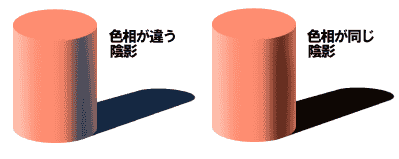
環境光の表現というのは、例えば赤い服を着ていたら反射光で肌が赤く見えるとか、そういう効果です(これはキャラクターと背景の合成の場面で使います)。ここでは環境光のことは特に意識せず、絵の単調な感じを和らげるために陰影に色味をつけてみます。
暗部に微妙な陰影をつけたときと同じ要領で、暗部にだけ薄く色を載せていきます。



陰影の色味を変えると、単に画面が華やかになるだけでなく、キャラクターの印象が変わることもあります。例えば人間の肌の場合、ペールオレンジ系だけを使って陰影を塗ると土気色の肌のような印象になってしまうことがありますが、こういう場合に、赤み・ピンク・赤紫を加えると血が通っている感じが強調されて顔色が良い印象になります。
ハイライトを塗る
ハイライトは、物体に当たった光が特に強く反射して目に届いた部分です。同じ色相の明るい色を使うというのも有効な手ですが、ここは覆い焼きを使ってハイライトを表現してみます。
まず、ハイライト専用のレイヤを作り 肌の部分を全て黒で塗り潰します。そして、ハイライトとして明るくしたい部分だけを白く塗ります(エアブラシで黒を吹き付けたりしてハイライトの境界をぼかすと綺麗に見えるのでオススメです)。
肌の部分を全て黒で塗り潰します。そして、ハイライトとして明るくしたい部分だけを白く塗ります(エアブラシで黒を吹き付けたりしてハイライトの境界をぼかすと綺麗に見えるのでオススメです)。 この状態で、ハイライト専用レイヤの合成方法を覆い焼きに変更すると……不思議なことに、黒く塗った部分は何も変わらず、白く塗った部分だけ下絵が明るく輝いて見えるようになります。
この状態で、ハイライト専用レイヤの合成方法を覆い焼きに変更すると……不思議なことに、黒く塗った部分は何も変わらず、白く塗った部分だけ下絵が明るく輝いて見えるようになります。 単に白を塗るだけよりも鮮やかになりますし、自分で明るめの色を作って塗るよりも簡単ですね。これが、覆い焼きを使ったハイライトの表現です。
単に白を塗るだけよりも鮮やかになりますし、自分で明るめの色を作って塗るよりも簡単ですね。これが、覆い焼きを使ったハイライトの表現です。
注意したいのは、表面がざらついた素材の場合にはくっきりしたハイライトは顕れにくいという点です。何でもかんでもハイライトをくっきり入れてしまうと、プラスチックでできた作り物のような印象になりかねません。
テクスチャの利用
服の素材の表現などについては、テクスチャを使って簡単に「それらしく」見せることもできます。ものぐさな僕は、この方法をよく使います。
まず、テクスチャを合成したい範囲を指定して、新しいレイヤを作りテクスチャで塗りつぶします。後はそのレイヤの合成モードをオーバーレイに変更すれば、テクスチャの模様と元の部分の陰影とが合成されて、うまくいけば質感のある表面になるという具合です。 ジーンズの生地など、よく使いそうなテクスチャはフリー素材を入手するか自分で作るかしておくと便利です。
ジーンズの生地など、よく使いそうなテクスチャはフリー素材を入手するか自分で作るかしておくと便利です。
今回はあまりリアルにするつもりはないので省略しましたが、服など物体の丸みに合わせて曲面変形フィルタでテクスチャを変形させると、もっと自然に見えるようになります。大きめテクスチャを先に変形させておいて、対象物の上に載せて、後から対象物の形に切り抜くといいでしょう。
Step06 イロトレスと一応の仕上げ
イロトレス
イロトレスとは、線画の線そのものの色を変えることで絵の雰囲気を和らげる技法のことです。詳しくは旧版のCG講座を参照して下さい。
今回はカット調で仕上げるつもりなので、というかイロトレスするのがめんどくさかったので(ぉぃ)、頬の斜線・猿と人物の瞳のハイライト・ブーツのストラップ部分のみイロトレス処理を施しました。
オブジェクトの作成
冬という設定なので「白い息」を描いておきます。これは白と薄い水色を使ってエアブラシツールで適当にこしらえました。
仮の背景も作っておきます。石段を直線ツールなどで描き(猿が人物の立っている高さより上に配置されていたのはこのため)、人物と猿が石段に落とす影を別レイヤに描きます。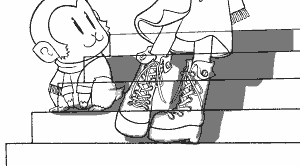
仕上げ
……この絵を描いたときは、この段階で年賀状印刷のタイムリミットが来てしまったので、背景の作成は諦めてここで強引に完成に持っていきました。この「CG講座」では後にちゃんとした背景の作成も行っていますが、こういう中途半端な段階から「完成」にするという手抜き手順についても書いておきます。
石段に落とした影は、せっかく面白い形をしているのだからということで、石段は消して影だけ使うことにしました。冬の寒さをイメージして薄い水色で着色します。
ただ、このままでは水色の影が普通の色のキャラクターから浮いてしまいます。年賀状版では間に合いませんでしたが、影の水色をスポイトで吸い上げて、「照り返し」を人物と猿に載せてみました。キャラクターの上に新しい透明レイヤを置き、エアブラシで水色を薄く吹いて、レイヤの合成モードを「色相」に変更すれば、エアブラシで吹いた水色がキャラクターに重なった部分が水色に照らされたようになります。